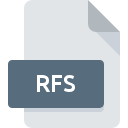
RFSファイル拡張子
RealFlow Script
-
DeveloperNext Limit Technologies
-
Category
-
人気3.3 (9 votes)
RFSファイルとは何ですか?
RFS拡張子を使用するファイルの完全な形式名はRealFlow Scriptです。 Next Limit Technologiesは、RealFlow Script形式の標準を定義しました。 RFSファイル形式は、 Windowsシステムプラットフォームにインストールできるソフトウェアと互換性があります。 RFSファイル形式は、1205他のファイル形式とともに開発用ファイルカテゴリに属します。 RFSファイルをサポートする最も人気のあるソフトウェアはRealFlowです。 RealFlowソフトウェアはNext Limit Technologiesによって開発されました。公式ウェブサイトでは、RFSファイルまたはRealFlowソフトウェアプログラムに関する詳細情報を見つけることができます。
RFSファイル拡張子をサポートするプログラム
RFSファイルを処理できるプログラムは次のとおりです。 RFS接尾辞を持つファイルは、任意のモバイルデバイスまたはシステムプラットフォームにコピーできますが、ターゲットシステムで適切に開くことができない場合があります。
RFSファイルを開くには?
特定のシステムでRFSファイルを開くときに問題が発生する理由は複数あります。 幸いなことに、 RFSファイルに関する最も一般的な問題は、ITの深い知識がなくても、最も重要なことには数分で解決できます。 以下のリストは、発生した問題に対処するプロセスをガイドします。
ステップ1.RealFlowをダウンロードしてインストールします
 このような問題の最も一般的な理由は、システムにインストールされたRFSファイルをサポートする適切なアプリケーションがないことです。 ソリューションは簡単です。RealFlowをダウンロードしてインストールするだけです。 オペレーティングシステムごとにグループ化されたプログラムの完全なリストは上記にあります。 最も安全な方法でRealFlowインストーラーをダウンロードする場合は、Next Limit TechnologiesWebサイトにアクセスし、公式リポジトリからダウンロードすることをお勧めします。
このような問題の最も一般的な理由は、システムにインストールされたRFSファイルをサポートする適切なアプリケーションがないことです。 ソリューションは簡単です。RealFlowをダウンロードしてインストールするだけです。 オペレーティングシステムごとにグループ化されたプログラムの完全なリストは上記にあります。 最も安全な方法でRealFlowインストーラーをダウンロードする場合は、Next Limit TechnologiesWebサイトにアクセスし、公式リポジトリからダウンロードすることをお勧めします。
ステップ2.RealFlowを最新バージョンに更新する
 RealFlowがシステムにインストールされていても、 RFSファイルにアクセスできませんか?ソフトウェアが最新であることを確認してください。 ソフトウェア開発者は、製品の更新されたバージョンで最新のファイル形式のサポートを実装できます。 RealFlowの古いバージョンがインストールされている場合、RFS形式をサポートしていない可能性があります。 RealFlowの最新バージョンは後方互換性があり、ソフトウェアの古いバージョンでサポートされているファイル形式を処理できます。
RealFlowがシステムにインストールされていても、 RFSファイルにアクセスできませんか?ソフトウェアが最新であることを確認してください。 ソフトウェア開発者は、製品の更新されたバージョンで最新のファイル形式のサポートを実装できます。 RealFlowの古いバージョンがインストールされている場合、RFS形式をサポートしていない可能性があります。 RealFlowの最新バージョンは後方互換性があり、ソフトウェアの古いバージョンでサポートされているファイル形式を処理できます。
ステップ3.RealFlowをRFSファイルに割り当てる
RealFlow(最新バージョン)をインストールした後、それがRFSファイルを開くデフォルトのアプリケーションとして設定されていることを確認してください。 次の手順で問題が発生することはありません。手順は簡単で、ほとんどシステムに依存しません

Windowsで最初に選択したアプリケーションを選択する
- RFSファイルを右クリックし、オプションを選択します
- 次に、オプションを選択し、を使用して利用可能なアプリケーションのリストを開きます
- 最後にを選択し、RealFlowがインストールされているフォルダーをポイントし、常にこのアプリを使ってRFSファイルを開くボックスをチェックし、ボタン

Mac OSで最初に選択したアプリケーションを選択する
- RFS拡張子を持つファイルをクリックしてアクセスするドロップダウンメニューから、[ 情報]を選択します
- 名前をクリックして[ 開く ]セクションを開きます
- 適切なソフトウェアを選択し、[ すべて変更 ]をクリックして設定を保存します
- 前の手順に従った場合、次のメッセージが表示されます。この変更は、拡張子がRFSのすべてのファイルに適用されます。次に、 進むボタンをクリックしてプロセスを完了します。
ステップ4.RFSファイルが完全でエラーがないことを確認します
前の手順の指示に従っても問題が解決しない場合は、問題のRFSファイルを確認する必要があります。 ファイルが破損しているため、アクセスできない可能性があります。

1. RFSがマルウェアに感染している可能性があります。必ずウイルス対策ツールでスキャンしてください。
RFSがウイルスに感染していることが判明した場合、これが原因でアクセスできなくなる可能性があります。 RFSファイルとコンピューターをスキャンして、マルウェアやウイルスを探します。 RFSファイルはマルウェアに感染していますか?ウイルス対策ソフトウェアによって提案された手順に従ってください。
2. RFS拡張子を持つファイルが完全でエラーがないことを確認してください
問題のあるRFSファイルをサードパーティから入手した場合は、別のコピーを提供するよう依頼してください。 ファイルのコピープロセス中に、ファイルが不完全または破損した状態になる可能性があります。これは、ファイルで発生した問題の原因である可能性があります。 RFS拡張子のファイルのダウンロードプロセスが中断され、ファイルデータに欠陥がある可能性があります。同じソースからファイルを再度ダウンロードします。
3. アカウントに管理者権限があるかどうかを確認します
一部のファイルは、それらを開くために昇格されたアクセス権を必要とします。 現在のアカウントからログアウトし、十分なアクセス権限を持つアカウントにログインします。次に、RealFlow Scriptファイルを開きます。
4. システムにRealFlowを実行するのに十分なリソースがあることを確認してください
システムの負荷が重い場合、RFS拡張子のファイルを開くために使用するプログラムを処理できない場合があります。この場合、他のアプリケーションを閉じます。
5. オペレーティングシステムとドライバーが最新であることを確認します
定期的に更新されるシステム、ドライバー、およびプログラムは、コンピューターを安全に保ちます。これにより、 RealFlow Scriptファイルの問題を防ぐこともできます。 RFSファイルが、いくつかのシステムバグに対処する更新されたソフトウェアで適切に動作する場合があります。
あなたは助けたいですか?
拡張子にRFSを持つファイルに関する、さらに詳しい情報をお持ちでしたら、私たちのサービスにお知らせいただければ有難く存じます。こちらのリンク先にあるフォーム欄に、RFSファイルに関する情報をご記入下さい。

 Windows
Windows 
